Nesen vietnē AliExpress iegādājos divus ķīniešu USB Wi-Fi adapterus, par kuriem es runāju rakstā Wi-Fi adapteris no Ķīnas: izvēle, pārskats, vai ir vērts to iegādāties. Šajā rakstā es nolēmu izvirzīt vienu ļoti svarīgu un daudziem sāpīgu jautājumu - draivera atrašanu un instalēšanu Wi-Fi adapterim no Ķīnas. Kas tika iegādāts no kāda aizjūras tiešsaistes veikala, piemēram, AliExpress, eBay utt.
Sākumā es mēģināšu paskaidrot, kāda ir vispārējā atšķirība starp ķīniešu Wi-Fi adapteri, kuram visbiežāk nav pat ražotāja un modeļa, bet tos parasti sauc par "USB Wi-Fi adapteri 150 Mbit / s 802.11N ..." (vai kā kaut kā) tā) un firmas adapteri, ko var iegādāties mūsu veikalos. Iepazīstināšu ar ASUS, D-Link, TP-Link, Tenda un citu mūsu pārstāvēto ražotāju adapteriem. Ir skaidrs, ka var atšķirties kvalitāte, uzticamība utt. Bet attiecībā uz draiveriem, kas visbiežāk ir nepieciešami normālai Wi-Fi adaptera darbībai, tos ir vieglāk atrast firmas adapteriem. Tā kā populāram ražotājam ir vietne, kurā varat lejupielādēt nepieciešamo draiveri.
Un, ja mums ir ķīniešu bezvadu adapteris, kuram pat nav normāla nosaukuma, tad nav pilnīgi skaidrs, kur meklēt šos draiverus. Manā gadījumā bija disks ar adapteriem, kurā bija visi nepieciešamie draiveri. Bet, cik saprotu, šāds disks ar draiveriem ne vienmēr ir pieejams, vai arī draiveri, kas atrodas šajā diskā, ne vienmēr ir piemēroti.

Es neapgalvoju, ka ir daži Ķīnas ražotāji, kuru aprīkojums nav pārstāvēts mūsu tirgū, taču viņiem visiem ir savas vietnes, kurās varat lejupielādēt nepieciešamos draiverus. Piemēram, ražotājs EDUP. Viņiem ir daudz dažādu tīkla ierīču. Izmantojot EDUP adapteri kā piemēru, mēs aplūkosim programmatūras atrašanas un instalēšanas procesu.
Ir daudz vairāk populāru ražotāju, piemēram: Elisona, Chipal, Kebidu, Rocketek, COMFAST, Fenvi. Šīs ierīces diez vai var atrast mūsu tirgū (ja mēs runājam tieši par Wi-Fi uztvērējiem), taču tās ļoti aktīvi tiek pasūtītas tajā pašā AliExpress. Ne visi saprot, kur iegūt draiveri adapterim, kuru parasti sauc par "802.11n" vai "Mini-PC WiFi adapteri 150 m USB Wi-Fi bezvadu tīkla karti 802.11n / g / b LAN" 🙂
Ja datorā ir instalēta sistēma Windows 10, visticamāk, nebūs problēmu ar šāda bezvadu adaptera savienošanu un konfigurēšanu. Es jau pārbaudīju. Windows 10 atpazina abus manus adapterus un sāka strādāt ar tiem, neinstalējot draiverus. Bet operētājsistēmās Windows 8, Windows 7 un vēl jo vairāk operētājsistēmā Windows XP, visticamāk, viss būs jāinstalē manuāli.
Ievērojot šos norādījumus, jūs varat atrast draiveri gandrīz jebkuram USB vai PCI Wi-Fi adapterim. Nav svarīgi, vai tas ir firmas zīmols vai nē. Pirkts no mums vai Ķīnas.
Šeit ir arī svarīgi saprast, ka jebkurš ķīniešu un "ne-ķīniešu" (lai arī tur samontēts) adapteris darbojas uz konkrētas mikroshēmas. Tas nozīmē, ka tajā ir instalēta aparatūra, visticamāk, no viena no šiem ražotājiem: Ralink, MediaTek, Broadcom, Qualcomm Atheros, Realtek, Intel. Pats produkta apraksts parasti norāda, kurā mikroshēmojumā tas darbojas. Šim mikroshēmojumam jābūt draiverim, kuru izstrādājis uzņēmums, kas faktiski ražo šos mikroshēmas. Tāpēc, lai dators redzētu mūsu bezvārda adapteri, pietiek ar to, lai atrastu un izslīdētu draiveri no mikroshēmas, uz kuras tas ir veidots. Tas ir vienkārši.
Ķīniešu Wi-Fi adaptera 802.11n pievienošana un konfigurēšana
Pirmkārt, es jums parādīšu, kā jūs varat iztikt bez sarežģītā pareizā draivera atrašanas procesa. Varbūt mums paveiksies, un dators sadraudzēsies ar adapteriem, daudz nedancojot ar tamburīnu 🙂
Apskatīsim 802.11n adaptera piemēru no EDUP. Man tāds ir, tāpēc viss ir pārbaudīts pēc manas pašas pieredzes. Ir arī "easy idea wifi N", taču viss ir identisks EDUP. Pārbaudīts. Un tāpēc mēs savienojam adapteri ar datoru. Var tieši pievienot USB portam.

Vai arī, izmantojot USB pagarinātāju. Lai nodrošinātu labāku uztveršanu, to var izmantot, lai adapteri pārvietotu augstāk. Vienkārši neizmantojiet garu pagarinātāju, var būt problēmas.

Protams, daudz kas ir atkarīgs no datorā instalētās operētājsistēmas. Atkal manā gadījumā abi adapteri nekavējoties strādāja operētājsistēmā Windows 10. Ierīču pārvaldniekā tie tiek definēti kā 802.11n USB bezvadu LAN karte.

Ja dators neredz adapteri vai drīzāk nevar tam automātiski instalēt draiveri, mēģiniet instalēt draiveri no diska, kas jāiekļauj. Man bija disks ar katru adapteri.

Parasti diskā ir draiveri Windows, Mac OS un Linux. Ja ir fails ar nosaukumu Setup.exe, vienkārši palaidiet to un izpildiet instalēšanas instrukcijas. Un, ja mapēs ir tikai dažādu failu kopa, jums tas jāinstalē, izmantojot ierīces pārvaldnieku. Zemāk rakstā es jums parādīšu, kā to izdarīt.
Ja adapteris tiek parādīts ierīces pārvaldnieka sadaļā "Tīkla adapteri" un dators atrod pieejamos Wi-Fi tīklus, tad viss ir pabeigts. Jūs varat izveidot savienojumu ar savu bezvadu tīklu. Jums nav jālasa tālāk 🙂
Kā atrast draiveri nezināmam 802.11n WLAN Wi-Fi adapterim?
Es pievienoju savu ķīniešu EDUP USB adapteri savam Windows 7 datoram, un, protams, es redzēju ziņojumu "Ierīces programmatūra netika instalēta". 802.11n WLAN - neizdevās atrast draiveri. Tas var notikt pat operētājsistēmā Windows 10. Ne vienmēr ducis automātiski instalē programmatūru.

Problēmas risinājums ir draivera meklēšana pēc "aparatūras ID". Tagad es jums visu detalizēti parādīšu. Ja kopā ar WLAN uztvērēju bija disks, varat mēģināt instalēt programmatūru no turienes. Ja nē, izpildiet norādījumus.
Uzreiz atbildēšu uz populāro jautājumu: "Kā es varu lejupielādēt draiveri, ja datorā nav interneta? Adapteris vēl nedarbojas, es nevaru izveidot savienojumu ar internetu." Tas ir saprotams, un man šķiet, ka šeit nav iespēju. Vai nu savienojiet datoru ar internetu, izmantojot kabeli, un konfigurējiet bezvadu adapteri, vai arī lejupielādējiet nepieciešamos draiverus citā datorā. Nekādā citā veidā.
Mēs ejam pie ierīču pārvaldnieka. To var atvērt dažādos veidos. Izmantojot meklēšanu, sadaļā “Mans dators” “Rekvizīti” vai ar komandudevmgmt.msc, kas jums jāievada logā "Run", kuru savukārt var atvērt, nospiežot Win + R taustiņu kombināciju.
Tur sadaļā "Citas ierīces" jābūt nezināmai "802.11 n WLAN" ierīcei ar dzeltenu izsaukuma zīmi. Tas ir mūsu adapteris. Jums jānoskaidro "aprīkojuma ID". Lai to izdarītu, atveriet tās sadaļu “Rekvizīti”.

Pēc tam dodieties uz cilni "Informācija", atlasiet no saraksta"Iekārtas ID" un nokopējiet pirmo rindu. Ja meklējat draiveri citā datorā, varat to saglabāt teksta dokumentā.
Mēs atveram vietni https://drp.su/ru/catalog
Nokopētā rinda jāielīmē meklēšanas laukā. To, visticamāk, vajadzēs arī saīsināt.
Man sākotnēji bija USB VID_148F & PID_7601 un REV_0000
Atrod tikai pēcUSB VID_148F & PID_7601
Mēs sākam meklēšanu, noklikšķinot uz Enter vai pogas "Atrast".

Ja mēs visu izdarījām pareizi, un vietnē ir informācija par ierīci, kurai meklējam draiveri, parādīsies informācija par mūsu ierīci ar iespēju lejupielādēt draiveri. Lūdzu, ņemiet vērā, ka jūs varat izvēlēties draivera versiju un Windows operētājsistēmu, kas ir instalēta mūsu datorā (kurai jums nepieciešams draiveris).
Mans gadījums: es lejupielādēju pirmo draiveri - es to nevarēju instalēt (visticamāk tāpēc, ka tas bija paredzēts Windows 8). Es lejupielādēju otro - viss izdevās. Secinājumi: ja tas nedarbojās pirmo reizi, mēģiniet lejupielādēt citu.
Lai lejupielādētu draiveri datorā, jums jānoklikšķina uz pogas "Lejupielādēt .zip".

Mēs saglabājam arhīvu jūsu datorā. Pēc tam mēs no arhīva izvelkam failus un mapes. Interesei varat atvērt mapi. Skatiet, kas tur ir. Kā redzat, manā gadījumā Windows 7 draiveru mapes saknē. Un ir arī mape ar draiveriem operētājsistēmai Windows XP.

Ja ir fails Setup.exe, varat mēģināt instalēt draiveri, palaižot šo failu. Ja nē, es jums parādīšu, ko tagad darīt.
Instalējiet 802.11n WLAN adaptera draiveri no mapes
Vēlreiz dodieties uz ierīces pārvaldnieku. Ar peles labo pogu noklikšķiniet uz "802.11n WLAN" un atlasiet "Atjaunināt draiverus".
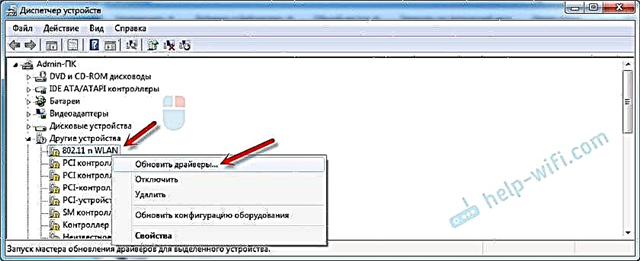
Noklikšķiniet uz "Meklēt draiverus šajā datorā".

Atlasiet mapi ar draiveri un noklikšķiniet uz "Tālāk".

Ja viss ir kārtībā, programmatūras instalēšanas process turpināsies un parādīsies paziņojums, ka draivera instalēšana 802.11n USB bezvadu LAN kartei ir pabeigta.

Ierīču pārvaldniekā ir parādījies mūsu ķīniešu USB Wi-Fi adapteris.

Wi-Fi datorā sāka darboties uzreiz. Parādījās Wi-Fi tīkla ikona ar savienojumam pieejamo bezvadu tīklu sarakstu.

Tas ir viss, instalēšanas un konfigurēšanas process ir pabeigts. Es ļoti ceru, ka viss jums izdevās.
Papildus informācija
Ja pēc adaptera pievienošanas datora USB portam vispār nav reakcijas (nav ziņojuma, pati ierīce ierīces pārvaldniekā, skaņas signāls), tad mēģiniet izveidot savienojumu ar citu portu. Nav pagarinātāja (ja jums tāds ir). Pārbaudiet arī pašu adapteri citā datorā. Varbūt viņš vienkārši nestrādā.
Bieži gadās, ka šķiet, ka viss ir izārstēts, draiveris ir instalēts, bet dators neredz Wi-Fi tīklu. Un sarkans krusts blakus bezvadu tīkla ikonai. Pēc savas pieredzes problēma ir tā, ka jūsu datorā ir atspējots WLAN automātiskās konfigurācijas pakalpojums. Jums vienkārši tas jādarbina saskaņā ar šo instrukciju. Vai arī pats adapteris nevar uztvert Wi-Fi tīklu. Varbūt antena ir slikti ieskrūvēta (ja tāda ir), vai arī jums tā jāpaceļ augstāk. Šim nolūkam varat izmantot USB pagarinātāju.
Es iesaku nekavējoties atspējot bezvadu tīkla adaptera izslēgšanu. Tāpēc var būt arī daudz dažādu problēmu. It īpaši pēc tam, kad dators pamostas no miega režīma. Lasiet vairāk šeit: Bezvadu adaptera strāvas padeves iestatīšana.
Apkopojot, es varu teikt, ka pats draivera instalēšanas un no Ķīnas tiešsaistes veikala pasūtītā Wi-Fi adaptera konfigurēšanas process nav daudz sarežģītāks nekā tā paša adaptera uzstādīšana no kāda populāra ražotāja. It īpaši, ja datorā ir instalēta sistēma Windows 10. Tieši tad, kad mums ir, piemēram, TP-Link adapteris, mums ir modelis, pēc kura, ja nepieciešams, uzņēmuma vietnē varam atrast draiveri. Un ar adapteri, kuram nav nosaukuma vai modeļa (802.11n ir Wi-Fi tīkla standarta versija), jums nedaudz jāpieliek lāpīšana.
Es gaidu jūsu komentārus ar jautājumiem un padomiem.











